CDR教程:如何调整图像为茶色玻璃效果?
1、打开CDR,选中导入图片,然后点击菜单栏【位图】——【创造性】——【茶色玻璃】。

2、在打开的对话框中拖动【淡色】滑块调整数值,数值越小,图像背景颜色越淡,数值越大,图像背景颜色越深。
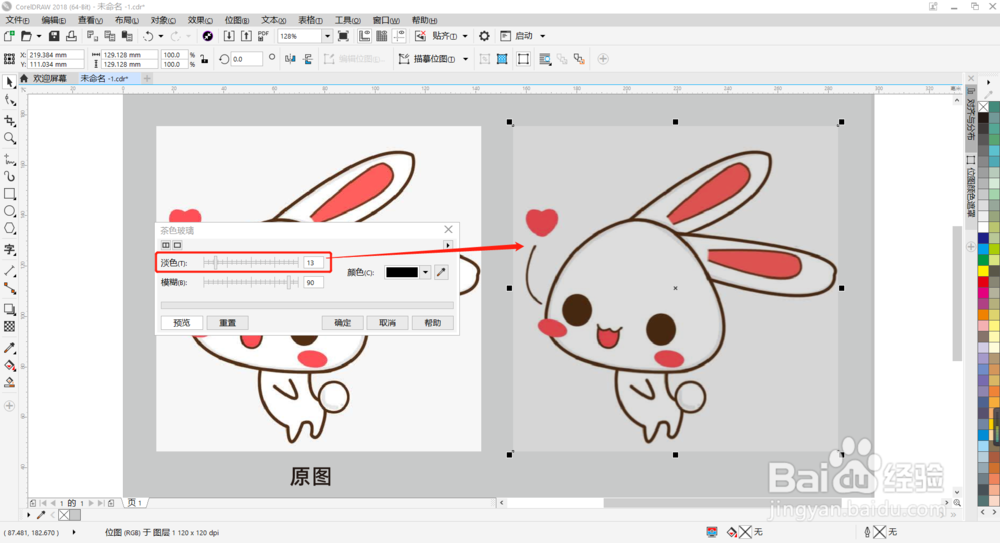
3、拖动【模糊】滑块调整数值,数值越大,背景越模糊。
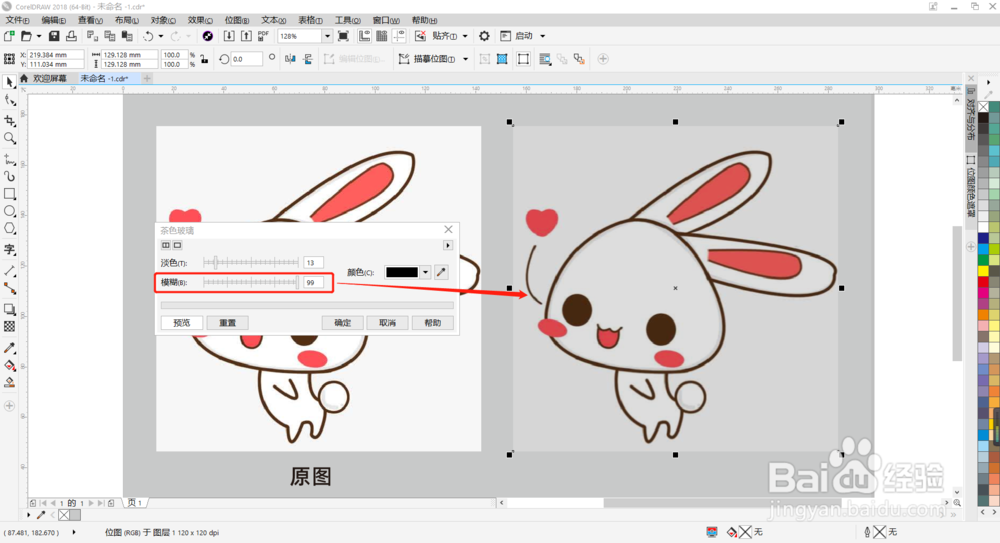
4、点击【颜色】后面的下拉框,在打开的拾色器中挑选合适的颜色做为背景色,也可以直接调整颜色数值。

5、直接用吸管吸取图像上的颜色做为背景色,吸取红色时,可以看到图像背景变为淡粉色效果。

6、如下图所示,调整过后的图像有了一层茶色玻璃滤镜,整体效果也是很漂亮的。
茶色玻璃是很早以前使用的一种有色玻璃。

1、1.打开CDR,选中导入图片,然后点击菜单栏【位图】——【创造性】——【茶色玻璃】。
2.在打开的对话框中拖动【淡色】滑块调整数值,数值越小,图像背景颜色越淡,数值越大,图像背景颜色越深。
3.拖动【模糊】滑块调整数值,数值越大,背景越模糊。
4.点击【颜色】后面的下拉框,在打开的拾色器中挑选合适的颜色做为背景色,也可以直接调整颜色数值。
5.直接用吸管吸取图像上的颜色做为背景色,吸取红色时,可以看到图像背景变为淡粉色效果。
6.调整过后的图像有了一层茶色玻璃滤镜,整体效果也是很漂亮的。
声明:本网站引用、摘录或转载内容仅供网站访问者交流或参考,不代表本站立场,如存在版权或非法内容,请联系站长删除,联系邮箱:site.kefu@qq.com。
阅读量:155
阅读量:127
阅读量:30
阅读量:71
阅读量:186